Se você é um usuário do Facebook Messenger, não há necessidade de recorrer a plataformas externas como Zoom ou Google Meet para suas videochamadas em grupo. Com as Salas do Messenger, você pode criar um espaço de conversa para até 50 pessoas, incluindo aquelas que não possuem conta no Facebook.
O que são as Salas do Facebook Messenger?
O Facebook sempre ofereceu funcionalidades gratuitas de videochamadas para indivíduos e grupos através do Messenger. As Salas do Facebook levam essa experiência adiante, permitindo a criação de “salas” onde até 50 participantes, com ou sem conta no Facebook, podem interagir por vídeo.
Embora indisponível no momento da escrita deste texto, espera-se que essa funcionalidade seja integrada a outros aplicativos do grupo Facebook, como o WhatsApp e o Instagram.
Um dos diferenciais das Salas do Facebook é a sua persistência. Diferentemente de outras plataformas que geram um novo link para cada reunião, as Salas do Messenger permanecem ativas. Isso significa que, mesmo que o anfitrião se ausente, os demais participantes podem entrar e sair quando desejarem.
Entretanto, para aqueles sem conta no Facebook que desejam participar através de um link exclusivo, a entrada só é possível se o anfitrião já estiver presente na sala.
Como criar uma Sala do Facebook Messenger no computador
Você pode criar uma sala diretamente da sua página inicial do Facebook, usando qualquer navegador. Comece clicando no seu avatar que apresenta um sinal de adição (+) na seção “Salas”, localizada no topo da tela.
Nesta mesma seção, você também pode verificar se amigos seus têm salas ativas. Clique no avatar de um amigo para tentar entrar em sua sala. Se não houver salas disponíveis, você pode enviar uma mensagem ou criar sua própria sala e convidá-lo.
Ao carregar a janela “Criar sua sala”, clique em “Atividade da sala” para personalizar a descrição e o emoji da sala.
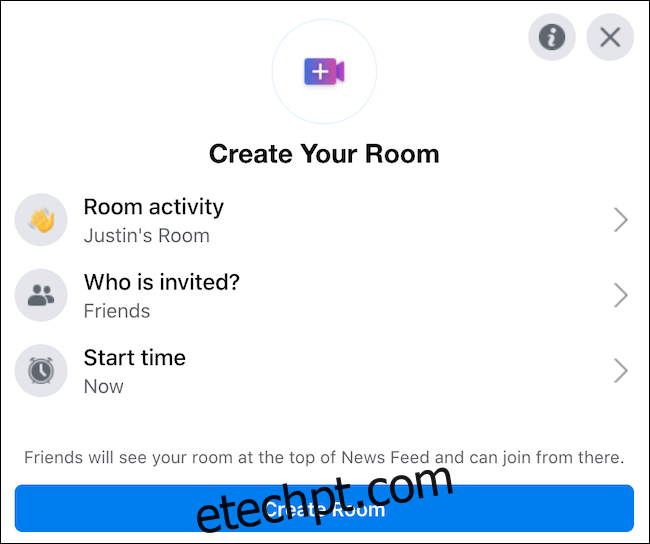
Em seguida, use a opção “Quem está convidado?” para determinar se a sala será aberta a todos os seus amigos ou restrita apenas a pessoas que você convidar especificamente.
Por padrão, as salas são configuradas para iniciar imediatamente. Se desejar agendar a reunião para outro momento, selecione “Hora de início”. Após finalizar as configurações, clique no botão “Criar Sala”.
Uma vez que sua sala for criada, você poderá ver quem foi convidado, adicionar mais pessoas (com ou sem conta no Facebook), compartilhar o link da sala, editar suas configurações ou encerrá-la.
Clique em “Entrar” para acessar sua sala do Messenger.
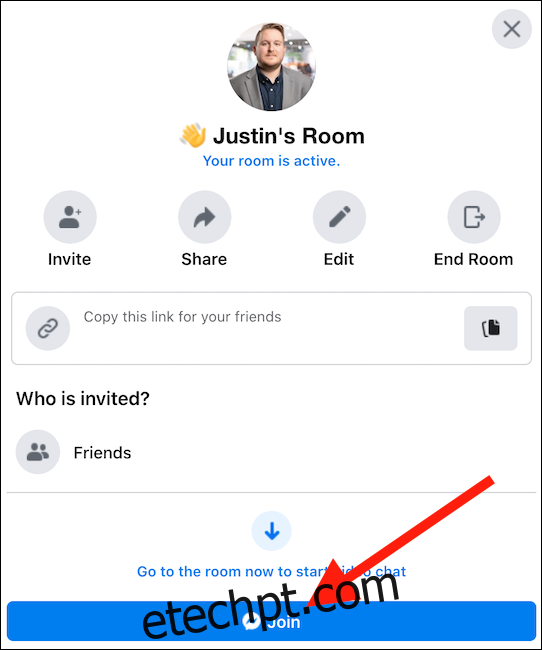
Uma nova janela do navegador se abrirá. Caso isso não ocorra, verifique se o seu navegador está configurado para permitir pop-ups. Confirme o acesso à sala com a sua conta do Facebook, e sua sala estará pronta para uso.
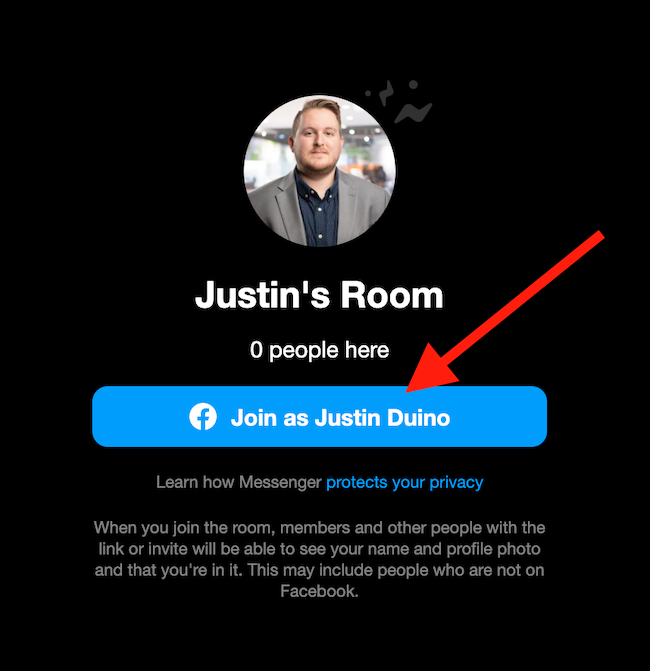
Na parte inferior da tela, você encontrará os botões para compartilhar sua tela, visualizar os participantes, ativar/desativar a câmera e o microfone, ou encerrar a chamada.
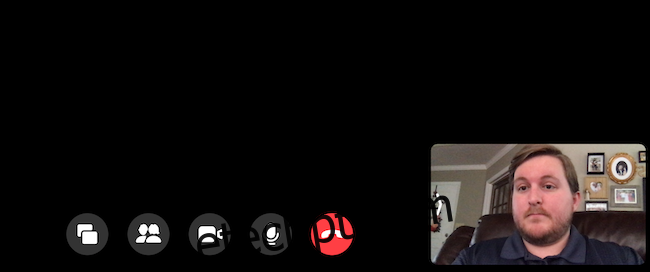
Se você desejar aumentar a segurança da sua sala, você pode bloqueá-la para impedir a entrada de novos participantes. Para isso, clique no botão “Ver participantes” e ative a opção “Bloquear sala”.
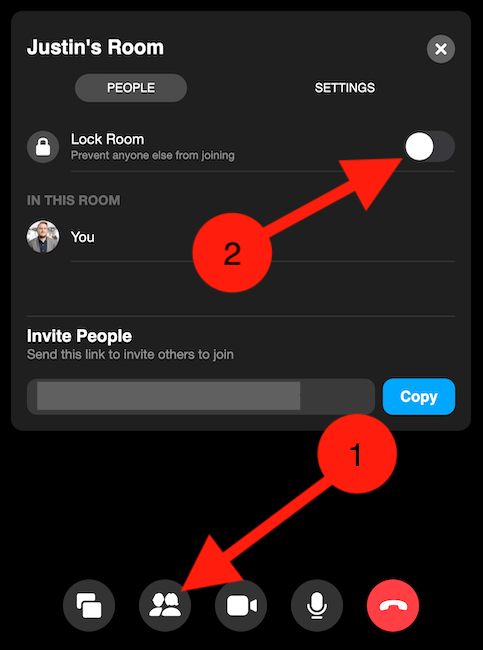
Como criar uma Sala do Facebook Messenger no celular
Você também pode iniciar e participar de Salas do Facebook Messenger através do aplicativo do Facebook em seu iPhone, iPad ou dispositivos Android. As Salas são encontradas na primeira barra, na seção “O que você está pensando?”.
Toque em “Diga Olá” para tentar entrar em uma sala que seus amigos já criaram. Se você não conseguir acessar a sala, pode enviar uma mensagem ou criar sua própria sala. Toque em “Criar” para gerar uma nova sala ou em “Entrar” caso já tenha uma sala em andamento.
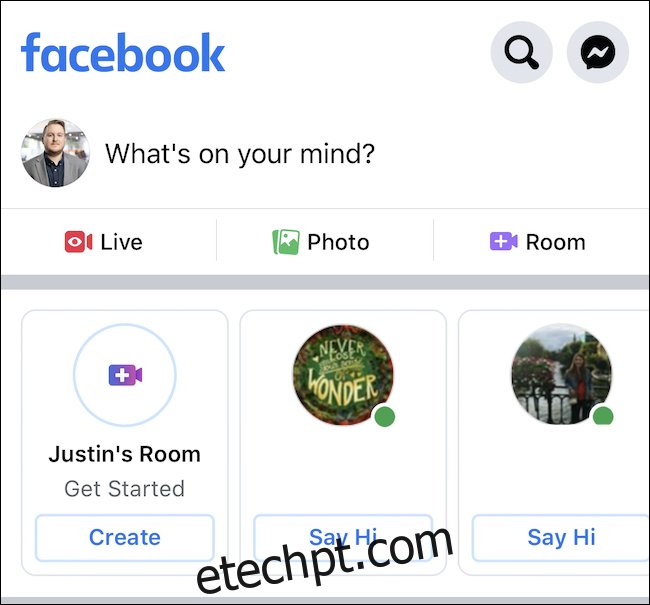
Alternativamente, você pode criar uma publicação em seu perfil para anunciar a sua sala tocando em “Sala”, à direita em “O que você está pensando?”.
Se você selecionou “Criar”, precisará definir algumas configurações antes de iniciar a sala. No menu “Editar sala”, escolha “Atividade da sala” para personalizar a descrição e o emoji. Selecione “Quem está convidado?” para enviar convites a amigos específicos ou permitir que todos participem. Por fim, use a opção “Hora de início” se desejar agendar a reunião para um momento futuro. Toque em “Concluído” para iniciar a sala.
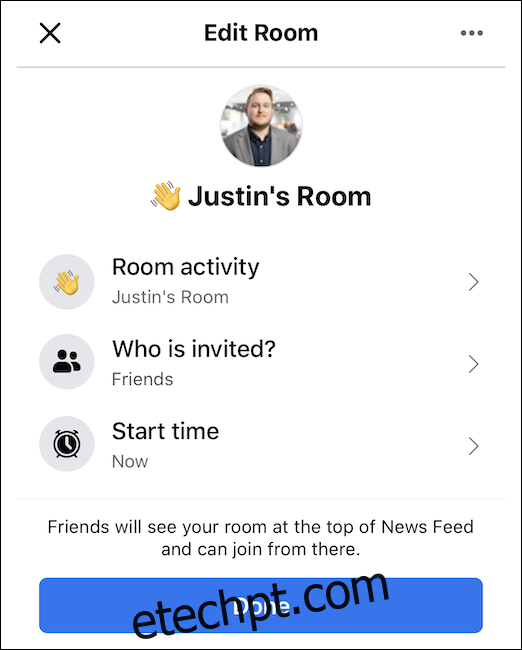
Infelizmente, após a criação da sala, a única opção no aplicativo do Facebook é sair da sala. Para encerrar a sala, você precisará usar o aplicativo móvel do Messenger ou a versão para desktop do Facebook ou do Messenger.
Como criar uma Sala do Facebook Messenger no aplicativo Messenger (Desktop)
Você pode usar as Salas do Facebook Messenger para realizar videochamadas com até 50 pessoas. Para começar, acesse sua conta no Facebook e clique em “Messenger”, no menu lateral esquerdo.
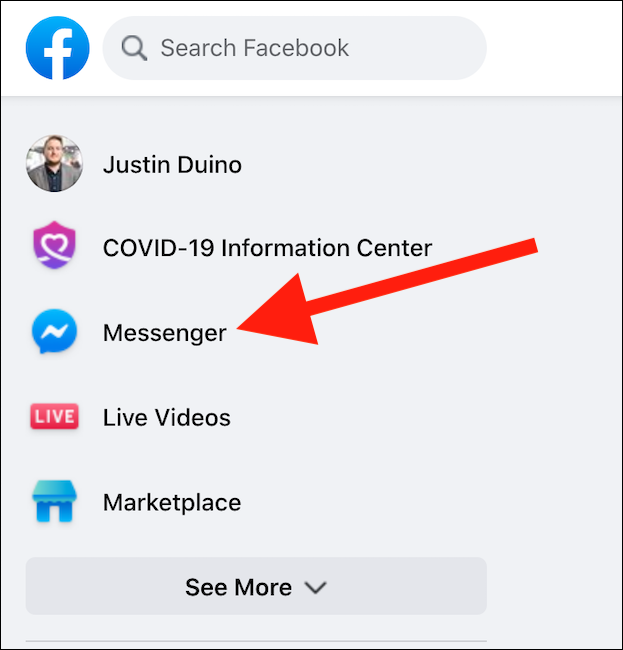
Na página do Messenger, clique no ícone “Criar uma nova sala”, que se assemelha a uma câmera de vídeo com um sinal de adição (+).
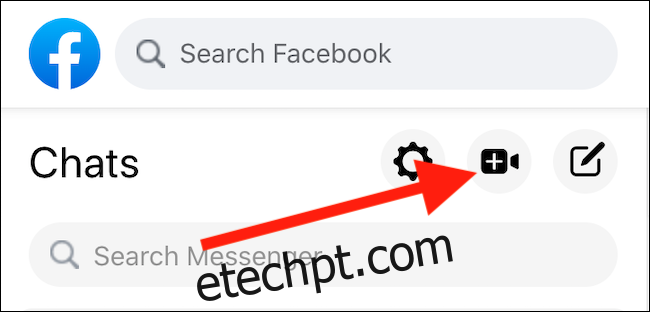
Uma janela pop-up será aberta. Certifique-se de que seu navegador permite pop-ups. Nessa janela, você pode escolher entre trocar de conta para a videochamada ou continuar com o perfil atual. Após selecionar, você poderá ser solicitado a inserir seu nome de usuário e senha para iniciar a sala.
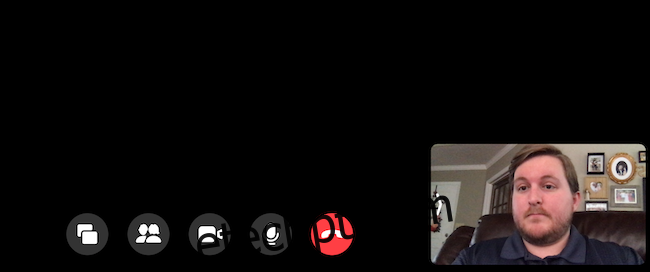
Seu feed de vídeo aparecerá no canto inferior direito da janela, enquanto os feeds de vídeo dos seus convidados aparecerão no centro. Na parte inferior da tela, estão localizados os botões para compartilhar a tela, visualizar os participantes, desativar o vídeo, silenciar o microfone ou sair da sala. Clique no ícone de engrenagem no canto superior direito para acessar as configurações de microfone, alto-falantes e câmera.
Você pode remover participantes e bloquear a sala clicando no botão “Ver participantes da chamada” na parte inferior da sua videochamada. Ao selecionar, um pequeno menu se abrirá, onde você poderá ver todos os participantes e convidar mais pessoas. Para evitar que novas pessoas entrem na sala, ative a opção “Bloquear sala”.
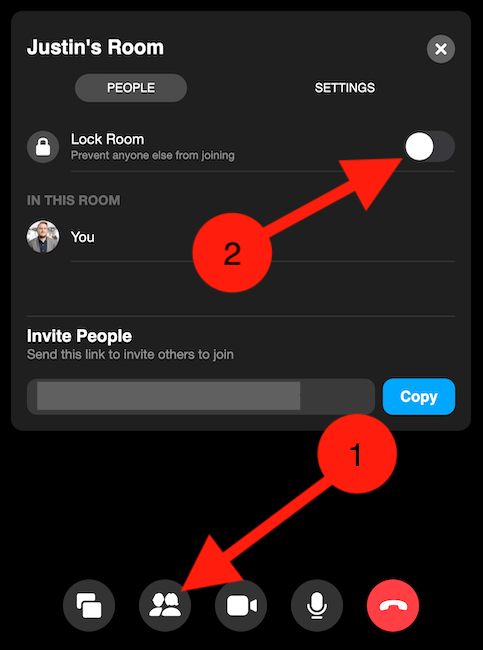
O link para cada sala criada é único, garantindo a privacidade de suas conversas.
Como criar uma Sala do Facebook Messenger no celular
A configuração de reuniões através do aplicativo Facebook Messenger em iPhone, iPad ou dispositivos móveis Android é bastante simples, embora as salas móveis possuam menos recursos do que as salas de desktop. Para iniciar uma sala no celular, abra o aplicativo “Messenger”, selecione a aba “Pessoas” e toque em “Criar uma sala”.
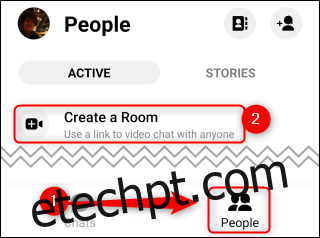
Após a sala carregar, toque no botão “Compartilhar Link” para copiar o link ou enviá-lo diretamente para seus amigos por e-mail, Messenger ou outros aplicativos de mensagens. Qualquer pessoa que possua este link pode participar da reunião, mesmo que não tenha uma conta no Facebook. Infelizmente, não é possível bloquear uma sala do Messenger pelo aplicativo móvel.

Se você tocar na seta para retornar, no canto superior esquerdo da tela, poderá permanecer na sala enquanto explora o Facebook ou outros aplicativos. Para encerrar a sala para todos, selecione o “X” no canto superior direito da tela. Se optar por deixá-la aberta, você receberá uma notificação quando alguém novo entrar.
Atalhos de teclado para Salas do Facebook Messenger
Durante o uso das Salas do Facebook Messenger, você pode usar atalhos de teclado para controlar algumas ações. Abaixo estão os atalhos, que podem ser encontrados clicando no ícone de engrenagem “Configurações” em qualquer videochamada:
Terminar chamada: Alt+E
Tela cheia: Alt+F
Compartilhar tela: Alt+S
Configurações: Alt+P
Alternar mudo: Alt+M
Alternar vídeo: Alt+V
Iniciar uma videochamada utilizando as Salas do Facebook Messenger pode parecer um pouco confuso inicialmente, devido à variedade de métodos disponíveis para começar, mas uma vez que você se familiarize com o processo, estará pronto para desfrutar de conversas com todos os seus amigos e familiares.